AIDA64作为专业硬件检测工具,能够全面展示计算机配置参数与运行状态。部分用户在安装后发现界面默认为英文显示,本文将详细说明如何通过三步操作切换为中文界面,帮助用户快速上手使用。
AIDA64中文设置操作指引
当用户首次启动AIDA64软件时,界面默认以英文显示。在顶部导航栏中找到并点击"File"菜单,此时会展开功能选项列表。选择列表底部的"Preferences"设置项,该操作将触发软件配置窗口的弹出。
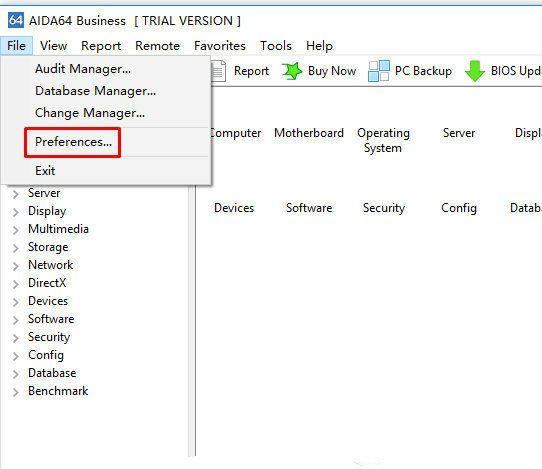
进入参数设置界面后,注意左侧功能分类栏包含多个配置模块。滑动右侧内容区域的垂直滚动条至最底部,可看到"Language"语言设置模块。该模块提供包含简体中文在内的28种界面语言支持,使用鼠标点击下拉菜单选择"简体中文"选项。
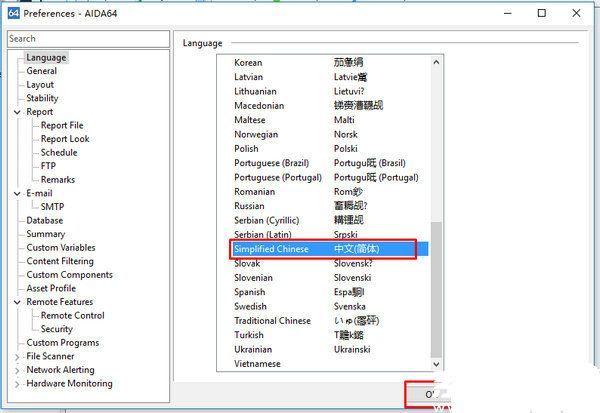
完成语言选择后,点击窗口右下角的"OK"确认按钮保存设置。软件将自动刷新界面语言,整个过程无需重启程序。若发现个别菜单未完全汉化,可尝试重新启动软件加载完整语言包。
针对不同版本的特殊情况补充说明:在AIDA64 Extreme版本中,语言设置位于首选项第三层级菜单;工程版用户需注意系统区域设置是否与软件语言匹配;便携版可能需手动下载语言包至安装目录的Lang文件夹。
完成中文设置后,用户可更便捷地使用温度监控、硬件检测、系统诊断等核心功能。建议定期检查软件更新,新版程序会持续优化多语言支持。若遇到界面显示异常,可通过重置参数设置或重新安装语言包解决。
掌握界面语言切换方法后,用户可充分发挥软件效能。通过中文界面查看详细硬件信息,包括处理器型号、主板参数、内存规格等核心数据,还能进行系统稳定性测试和传感器监控,全面掌握设备运行状态。
本文详细说明了AIDA64中英文界面切换的全流程操作,通过可视化指引帮助用户快速完成软件本地化设置。正确设置语言环境有助于提升软件使用效率,建议用户根据实际需求选择合适的界面语言版本。













 安管通2024版安全生产管理工具
安管通2024版安全生产管理工具 油猴浏览器手机版轻量高效升级
油猴浏览器手机版轻量高效升级 手机铃声自定义工具免费下载
手机铃声自定义工具免费下载 仟信APP高效沟通与微商办公
仟信APP高效沟通与微商办公 视频直播悬浮提词工具安卓版免费下载
视频直播悬浮提词工具安卓版免费下载 蓝香阅读安卓版纯净阅读
蓝香阅读安卓版纯净阅读 安卓英语词汇高效记忆训练工具
安卓英语词汇高效记忆训练工具 人宠语音互动翻译器安卓版
人宠语音互动翻译器安卓版